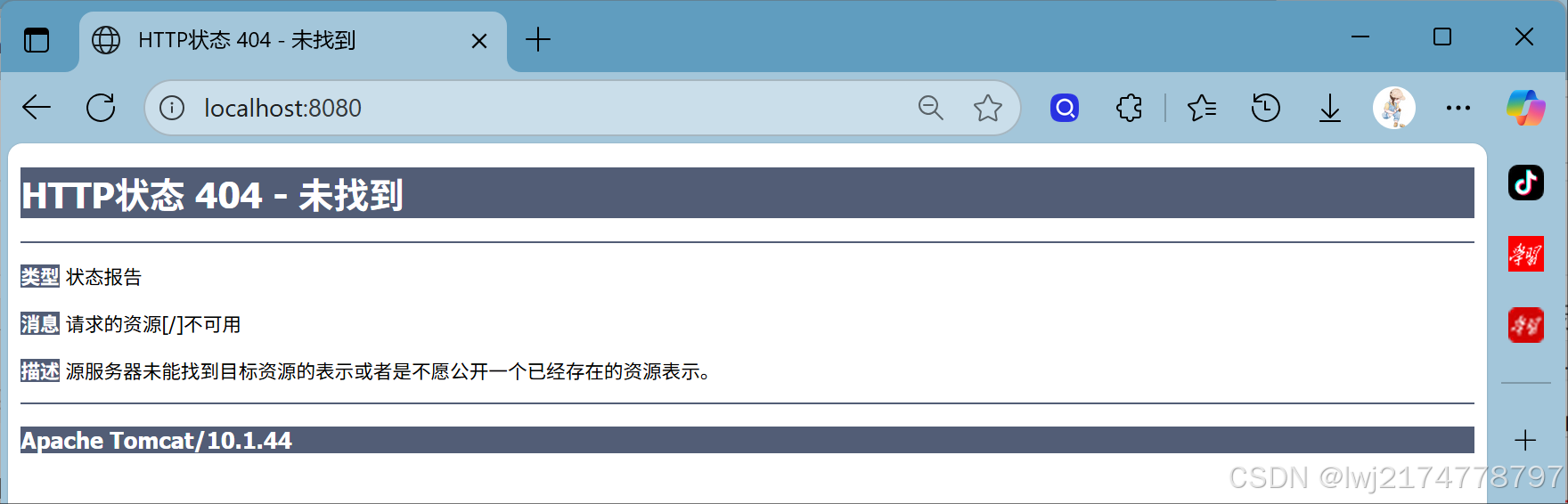在Eclipse中配置Tomcat10
-
首先启动Eclipse开发工具。
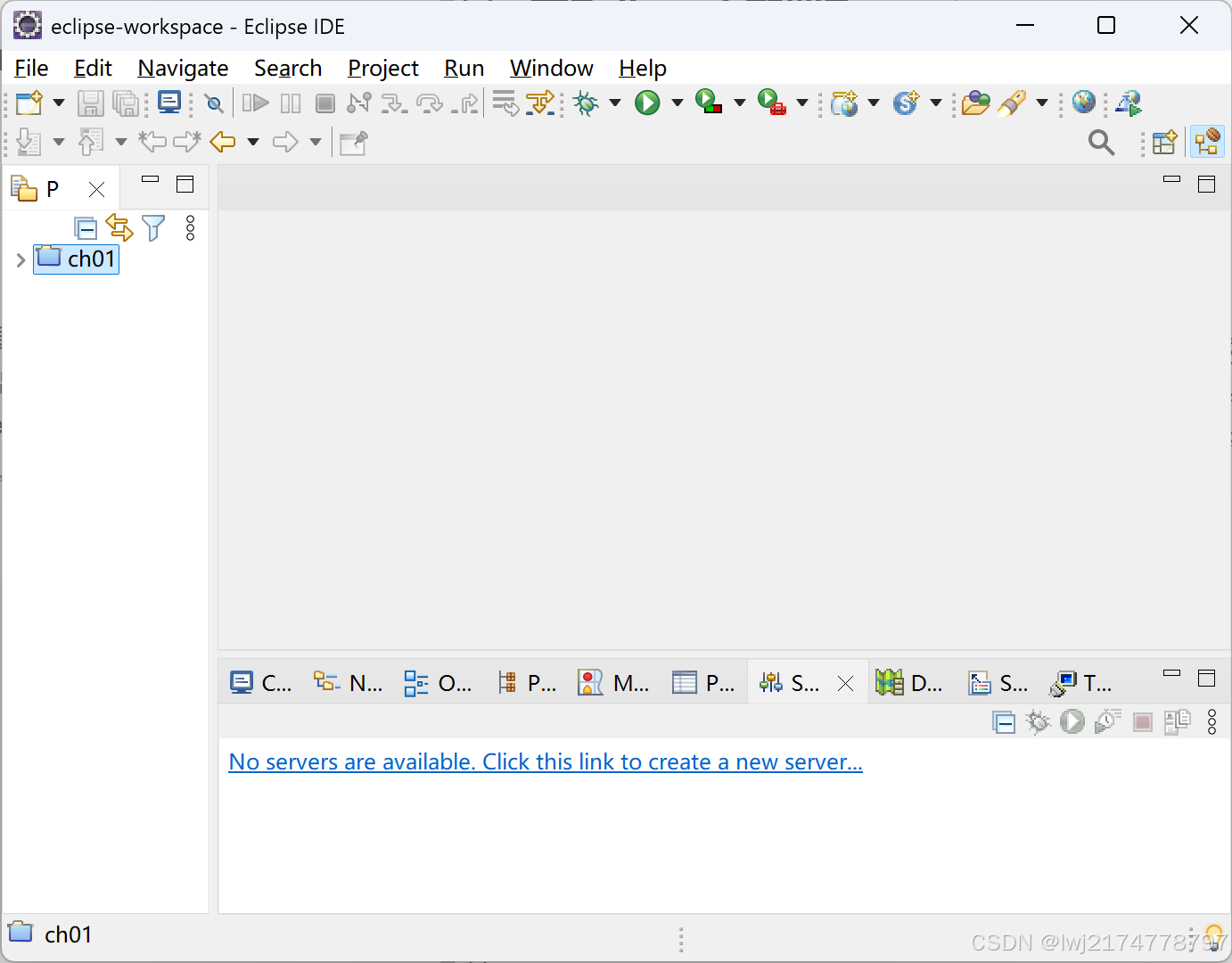
-
单击工具栏中的 Window → Preferences 选项,此时会弹出一个 Preferences 窗口。
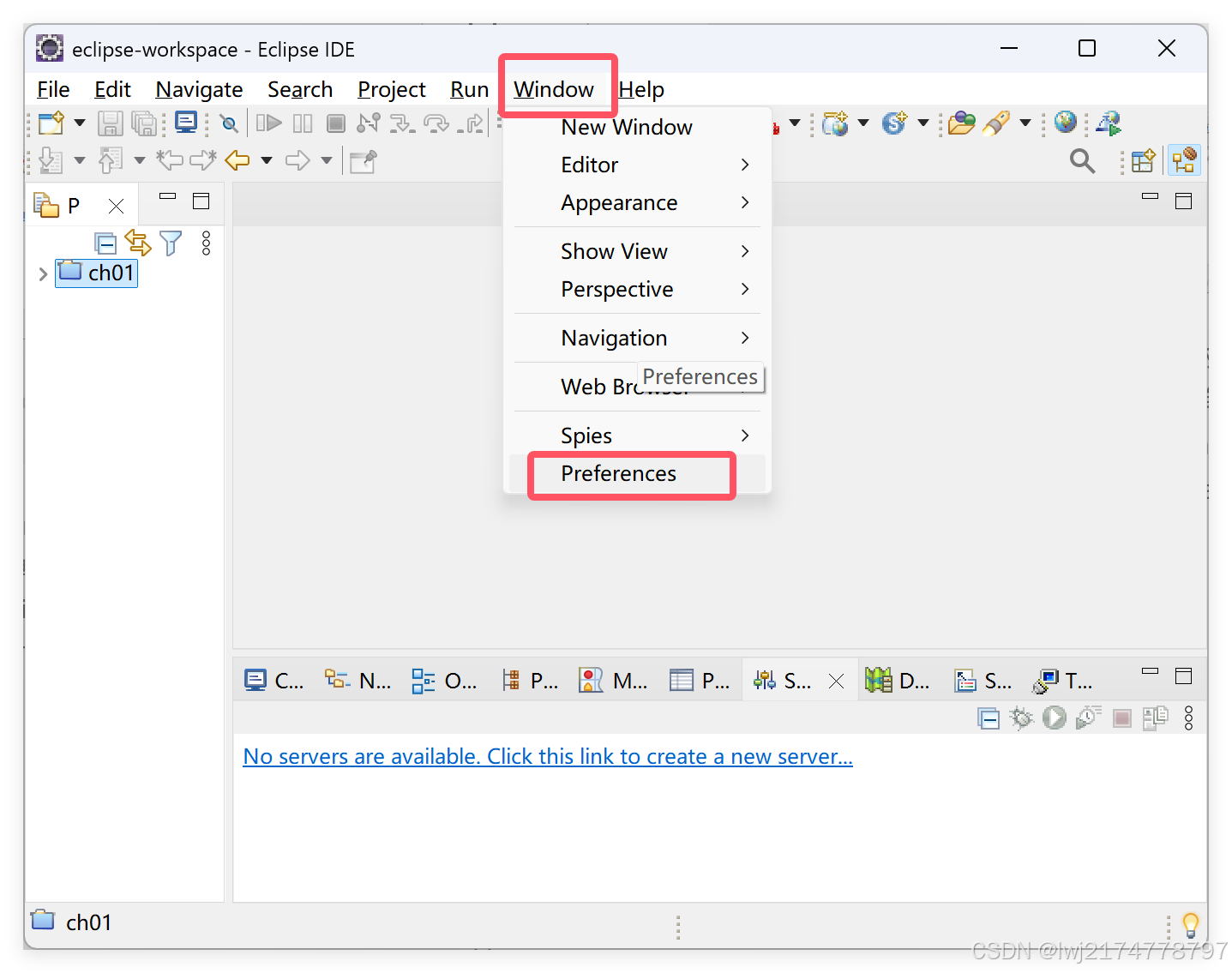
-
在该窗口中单击左边菜单中的 Server → Runtime Environments ,这时窗口右侧会出现 Server Runtime Environments 选项卡,如图所示。
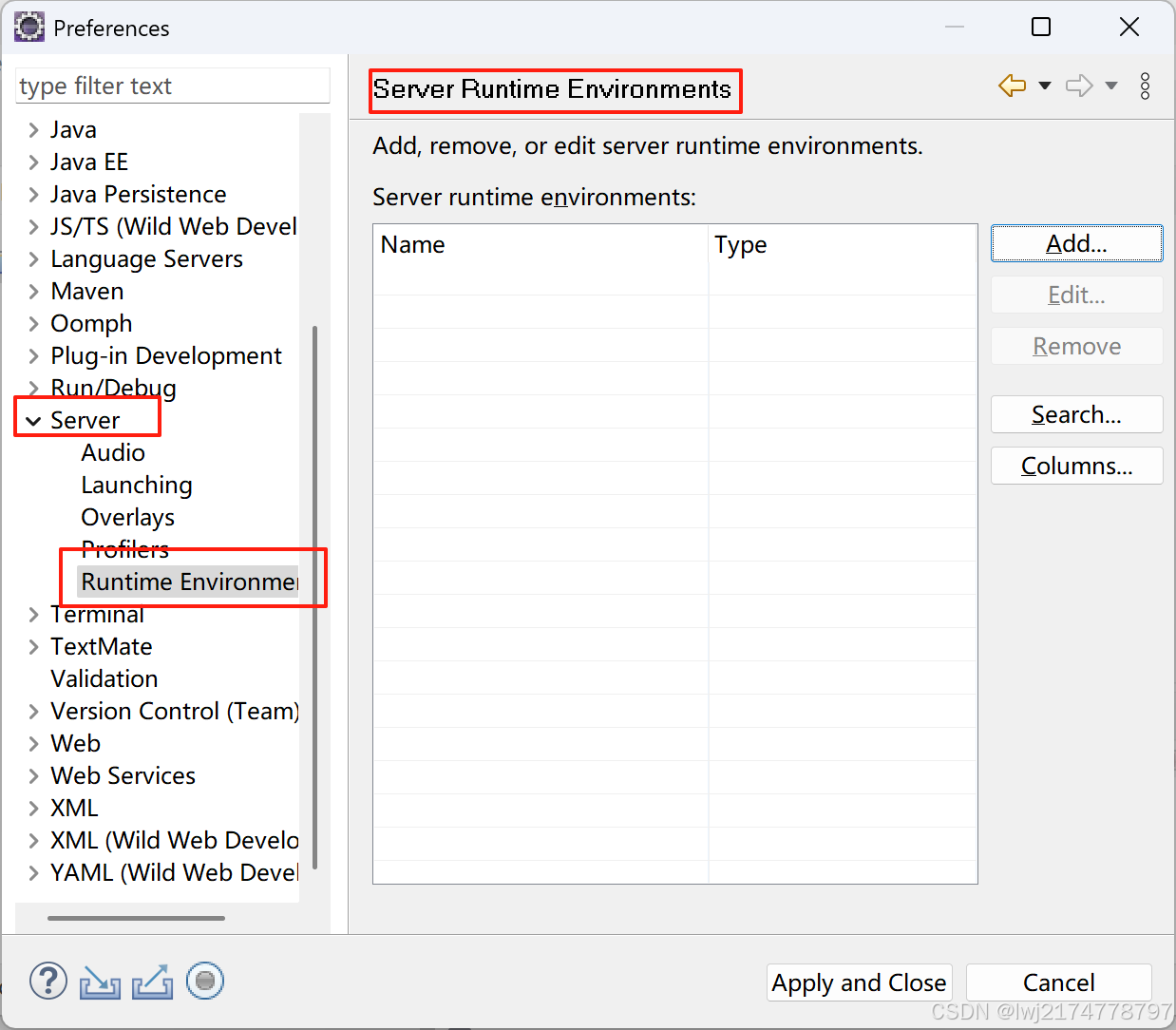
-
单击 Add 按钮,弹出一个 New Server RuntimeEnvironment 窗口,该窗口显示出了可在 Eclipse 中配置的各种服务器及其版本。由于需要配置的服务器版本是 apache-tomcat-10.1.44,所以选择 Apache 在展开的版本中选择 ApacheTomcat v10.1 选项,如图所示。
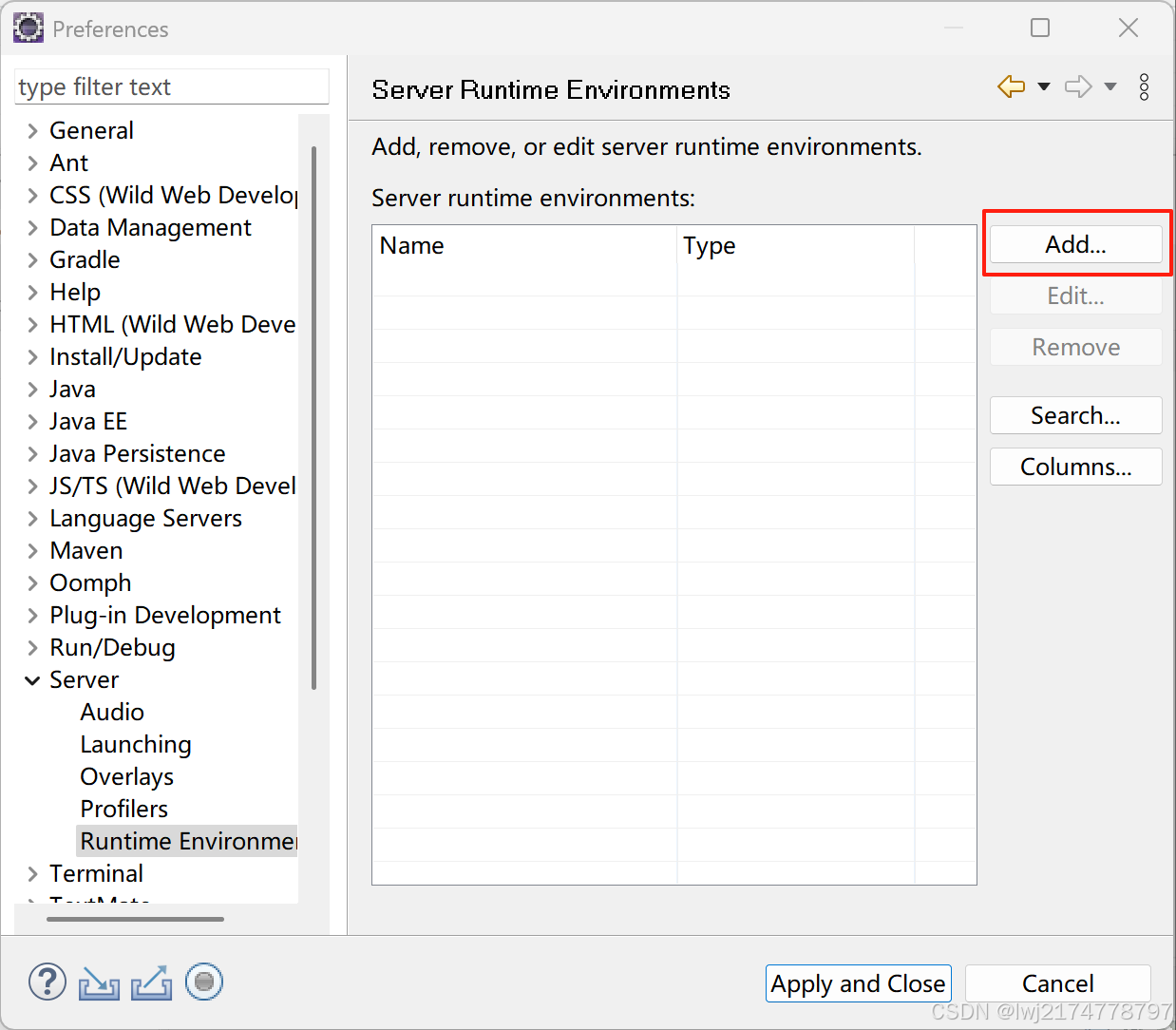
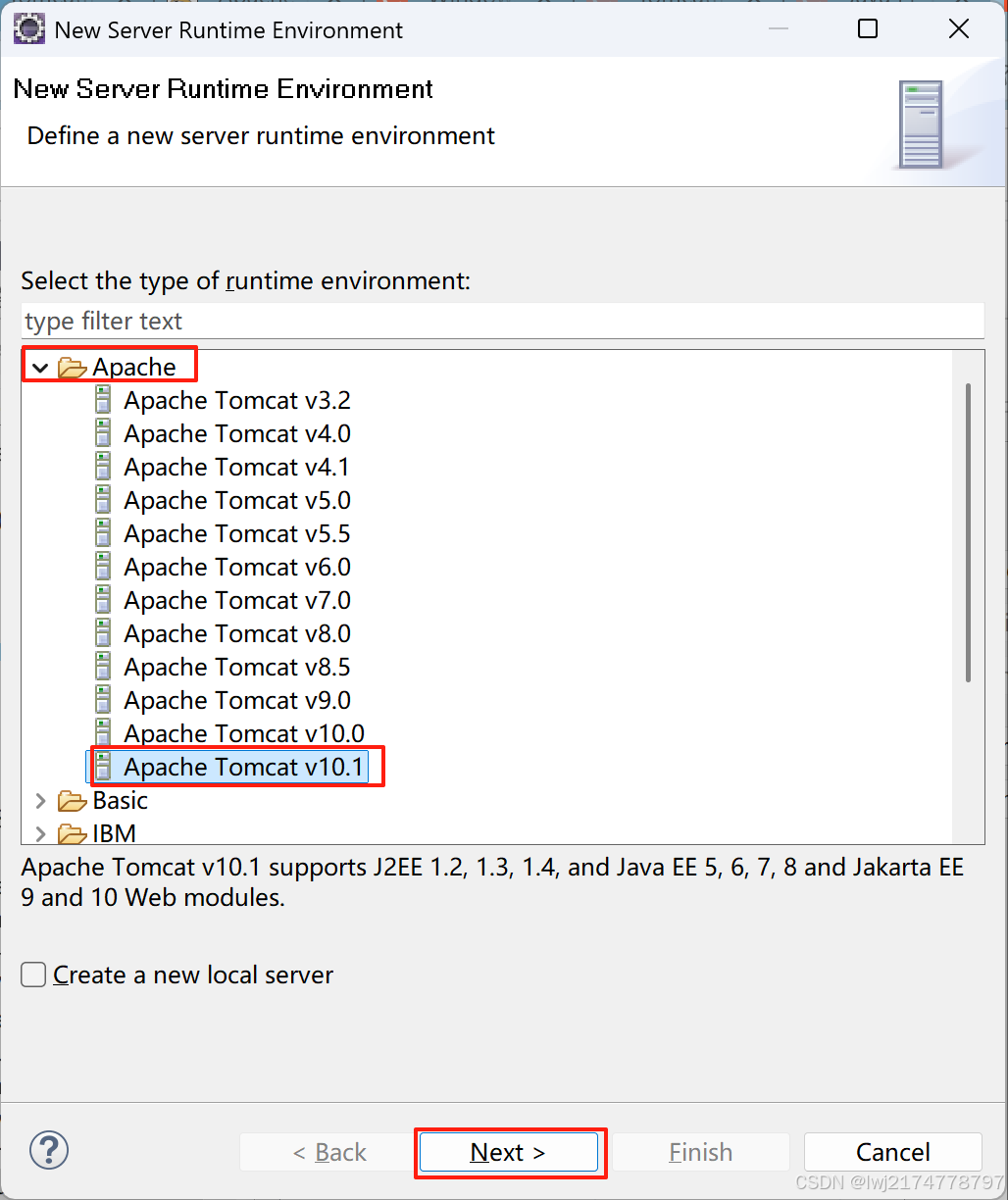
-
单击 Next 按钮执行下一步,在弹出的窗口中单击 Browser 按钮,选择安装 Tomcat 服务器的目录(Tomcat服务器安装在 E:\Project\tomcat10.1\apache-tomcat-10.1.44 目录下)。
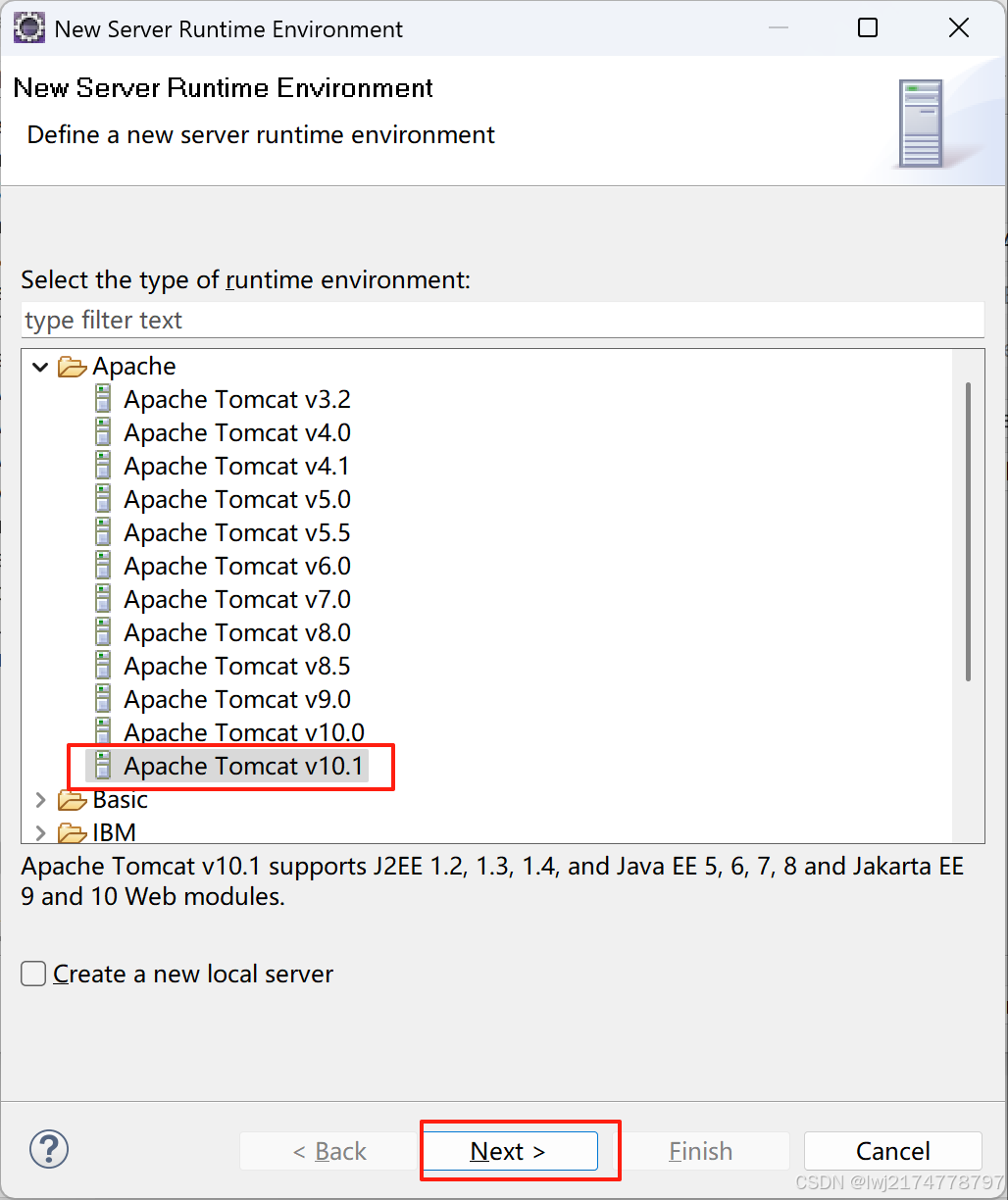
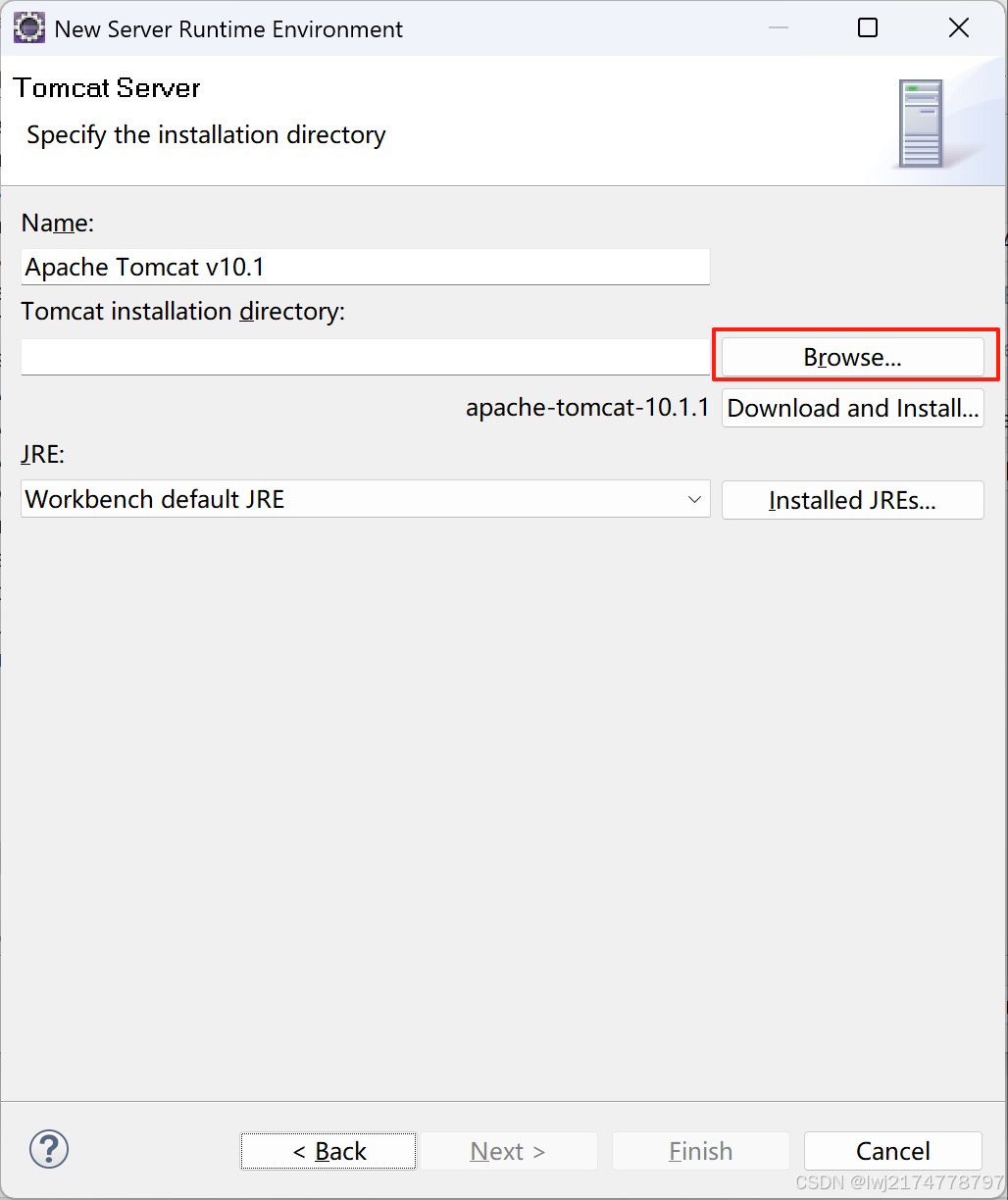
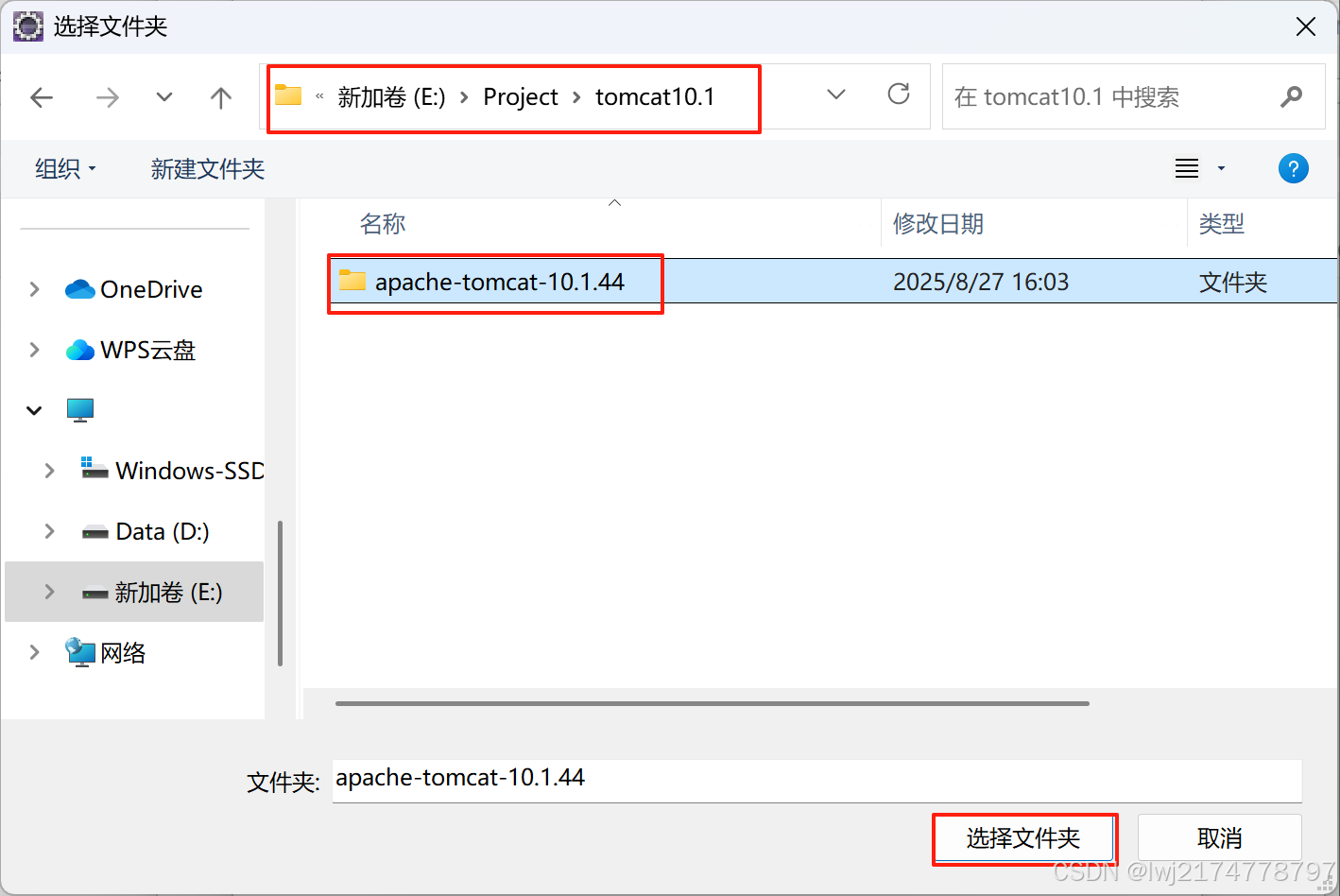
-
单击 Finish → Apply and Close 按钮关闭窗口,并完成 Eclipse 和 Tomcat 服务器的关联,如图 所示。
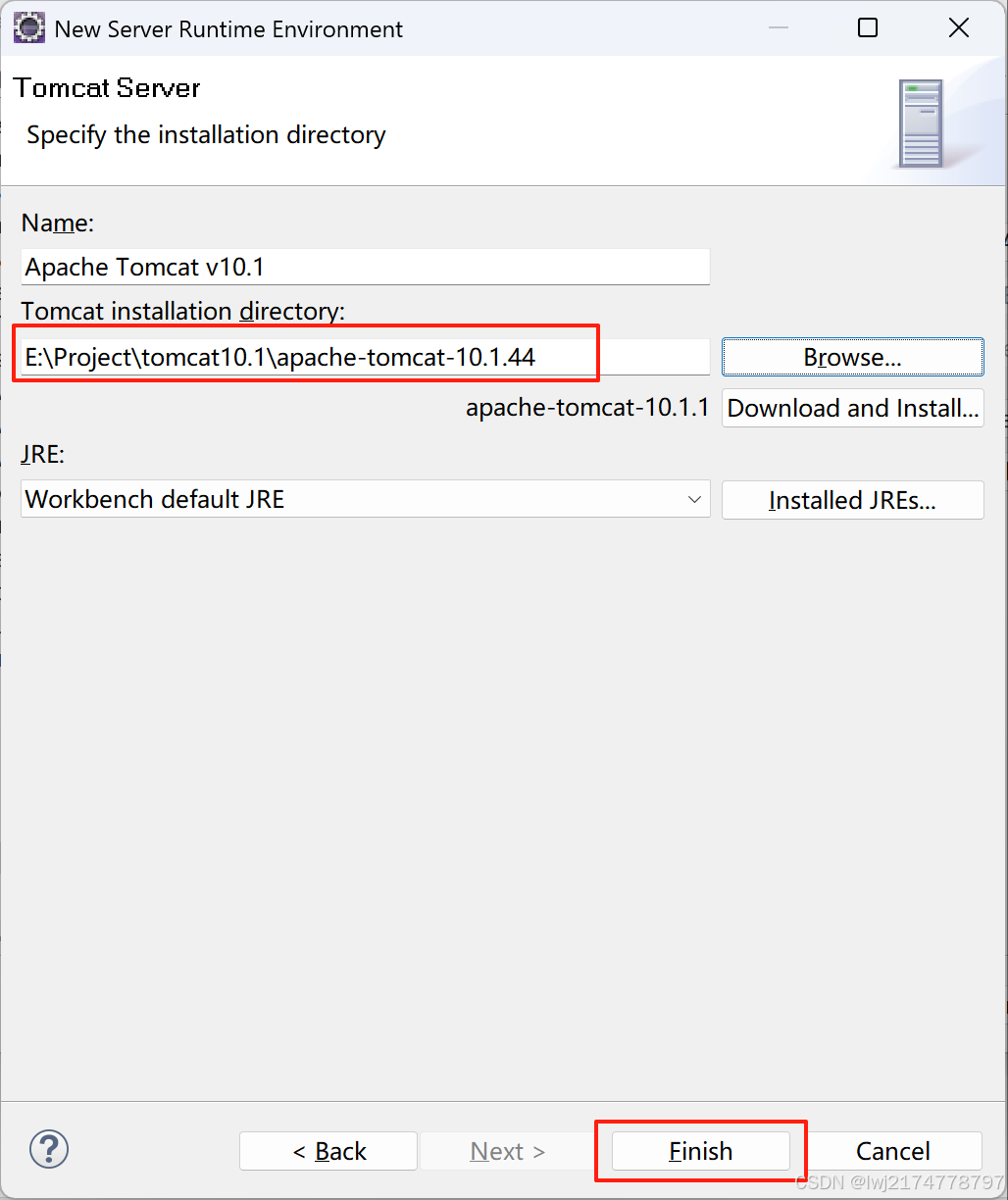
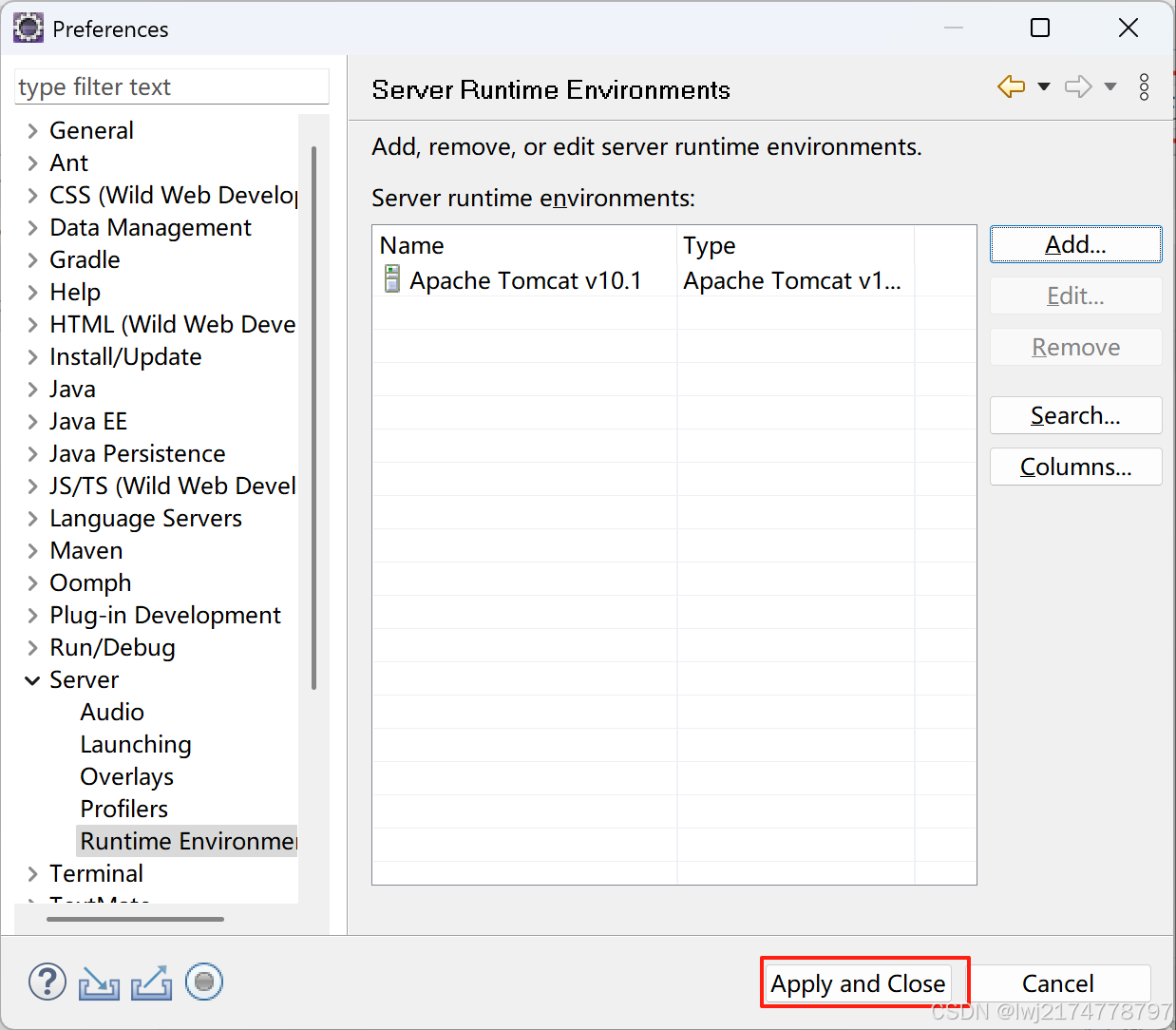
-
在Eclipse 中创建 Tomcat 服务器。单击 Eclipse 下侧窗口的 Servers 选项卡标签(如果没有这个选项卡,则可以通过 Window → ShowView 打开 ),在该选项卡中可以看到一个"No servers are available. Click this link to create a new server..."的链接,单击这个链接,会弹出一个 New Server 窗口,如图 所示。
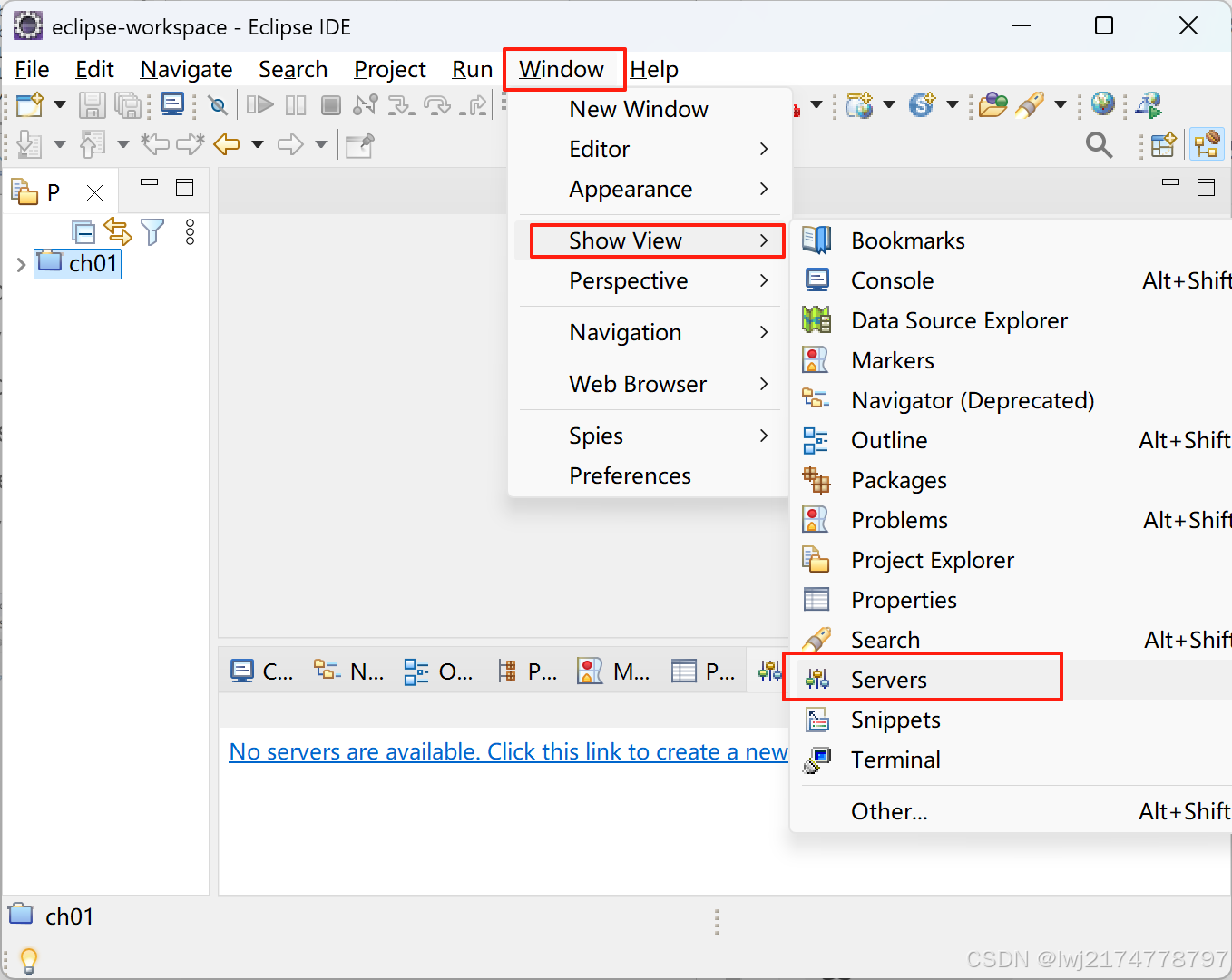
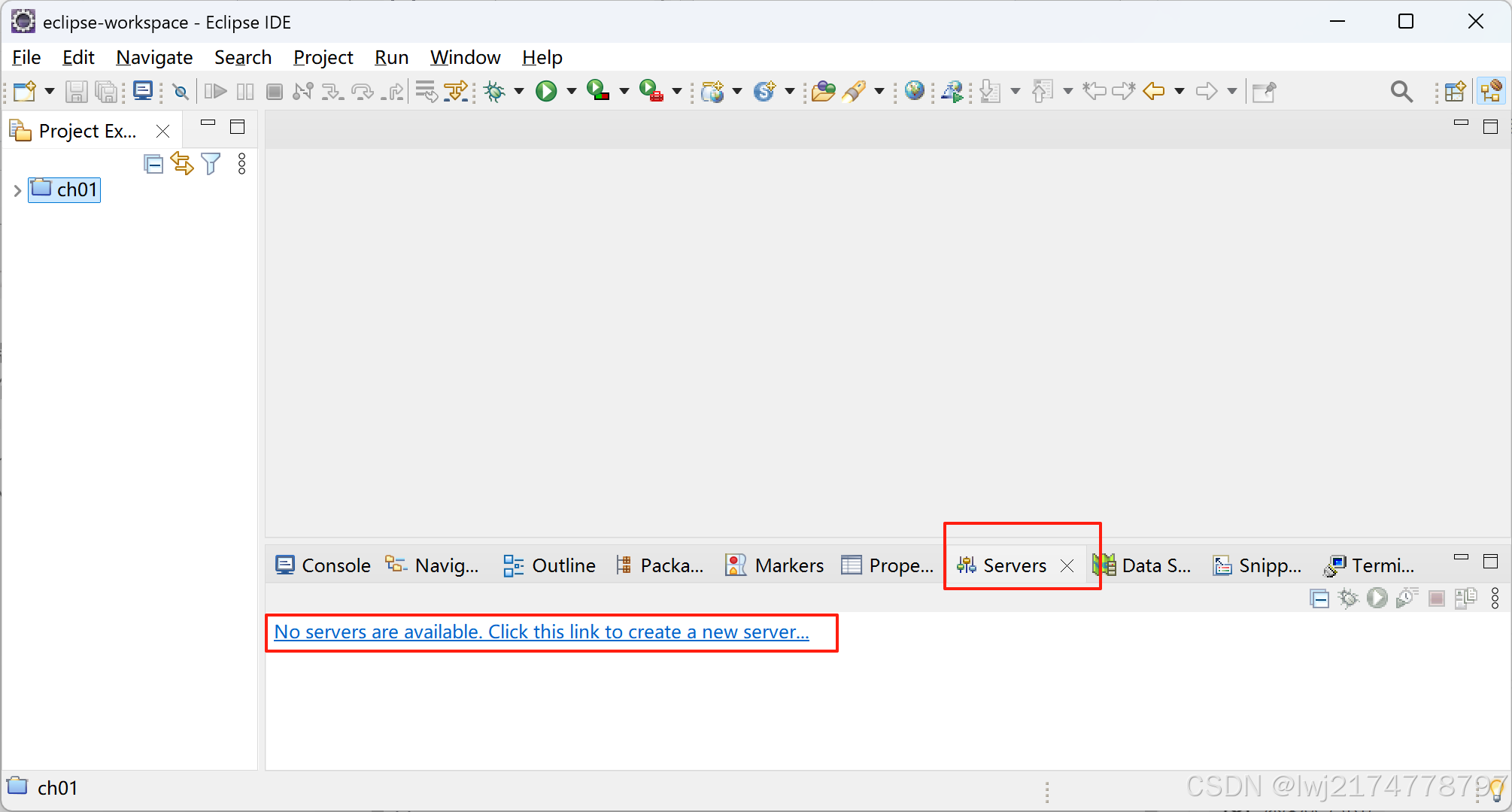
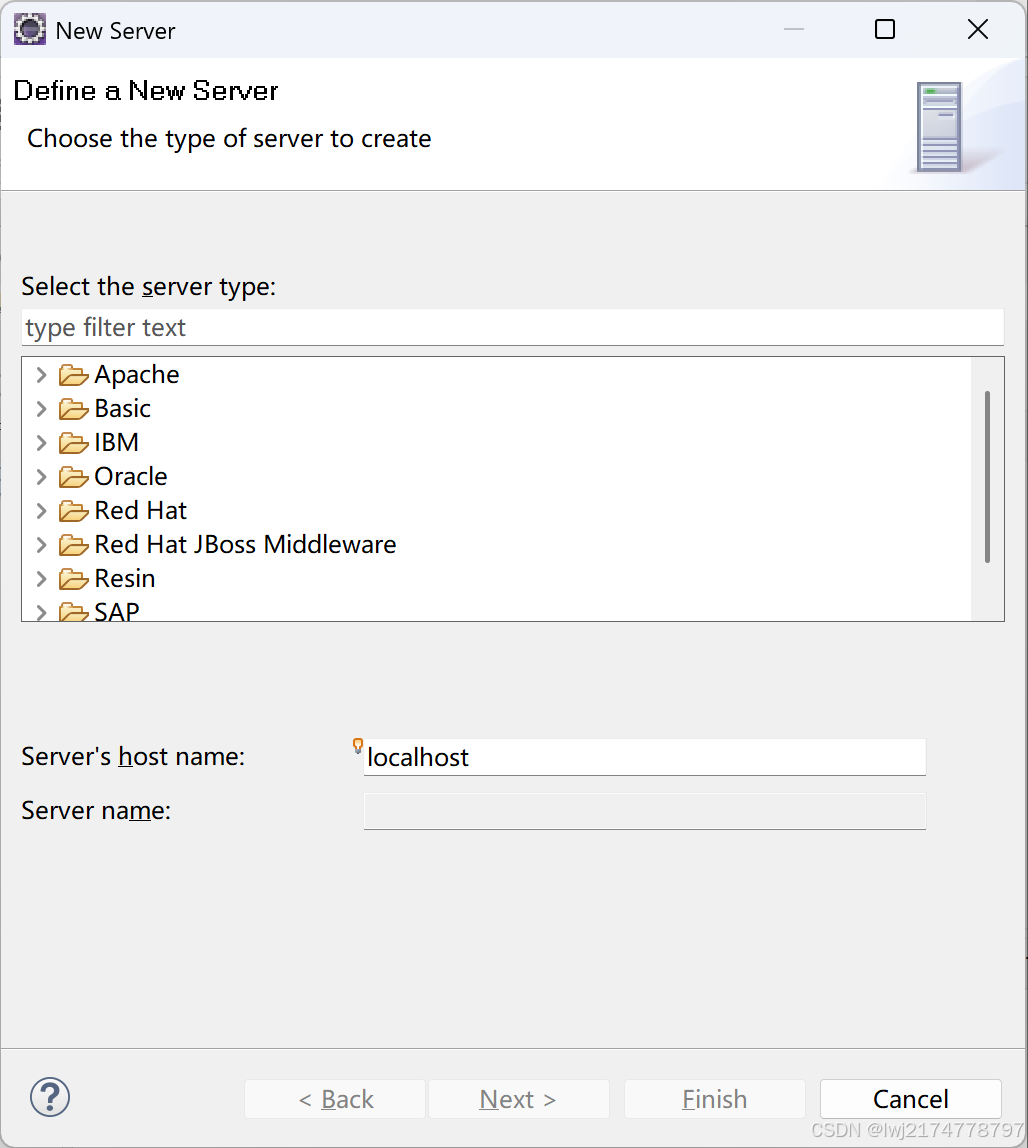
-
选中如图所示的 Tomcat v10.1 Server 选项,单击 Finish 按钮完成Tomcat 服务器的创建。这时,在 Servers 选项卡中会出现一个"Tomcat v10.1 Server at localhost"选项。具体如图所示。
-
Tomcat 服务器创建完毕后,就可以使用了。此时如果创建项目,并使用 Eclipse 发布后,项目会发布到 Eclipse 的.metadata 文件夹中。为了方便查找发布后的项目目录,我们可以将项目直接发布到 Tomcat 中,这时就需要对 Server 进行配置。具体配置方法如下。双击下图中 Servers 窗口内创建好的Tomcat服务器,在打开的 Overview 页面中,选择 Server Locations 选项中的"Use Tomcat installation",并将 Deploy path 文本框内容修改为"webapps",如图所示。
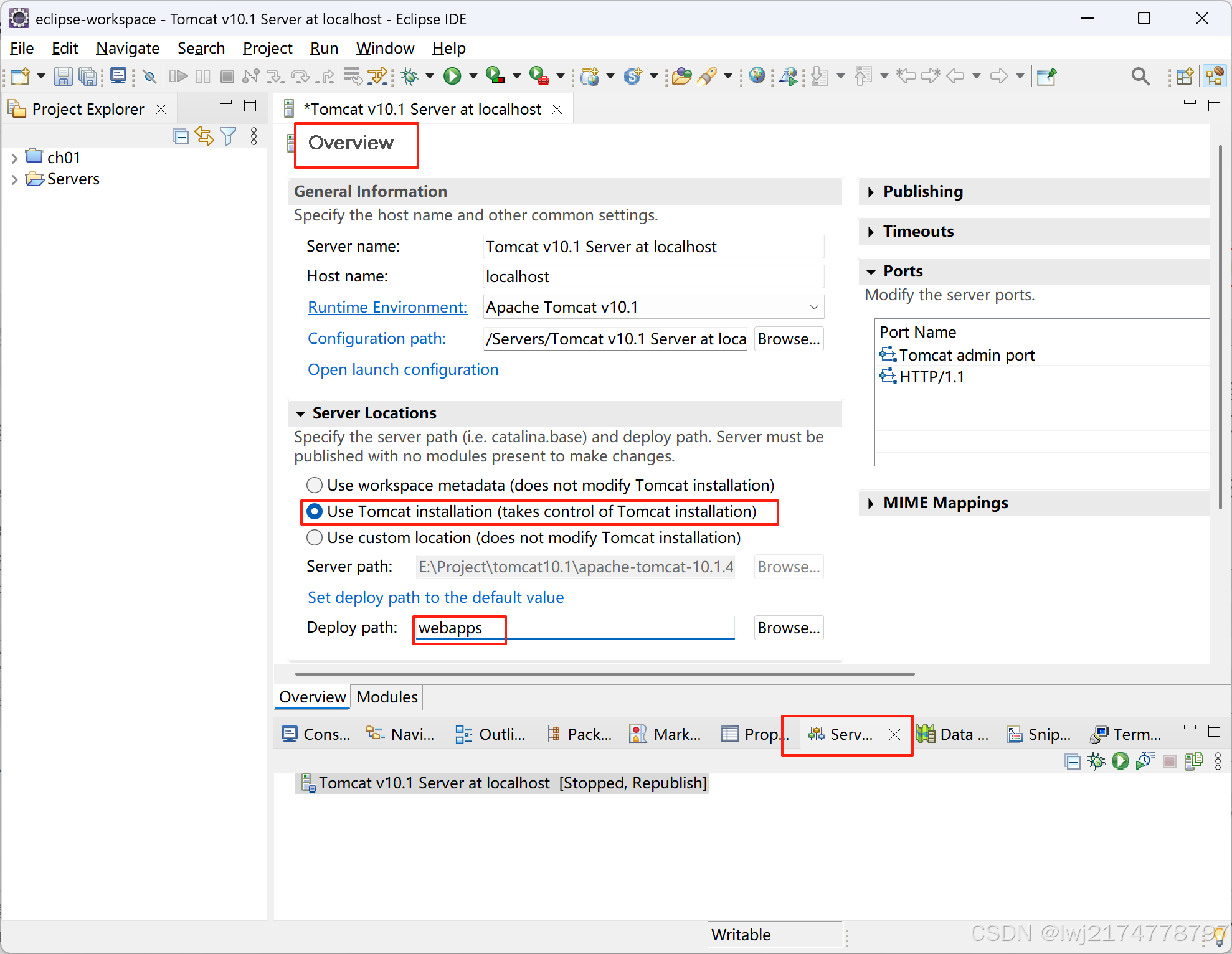
-
现在点击运行按钮,即可启动 Tomcat 服务器,如图所示。
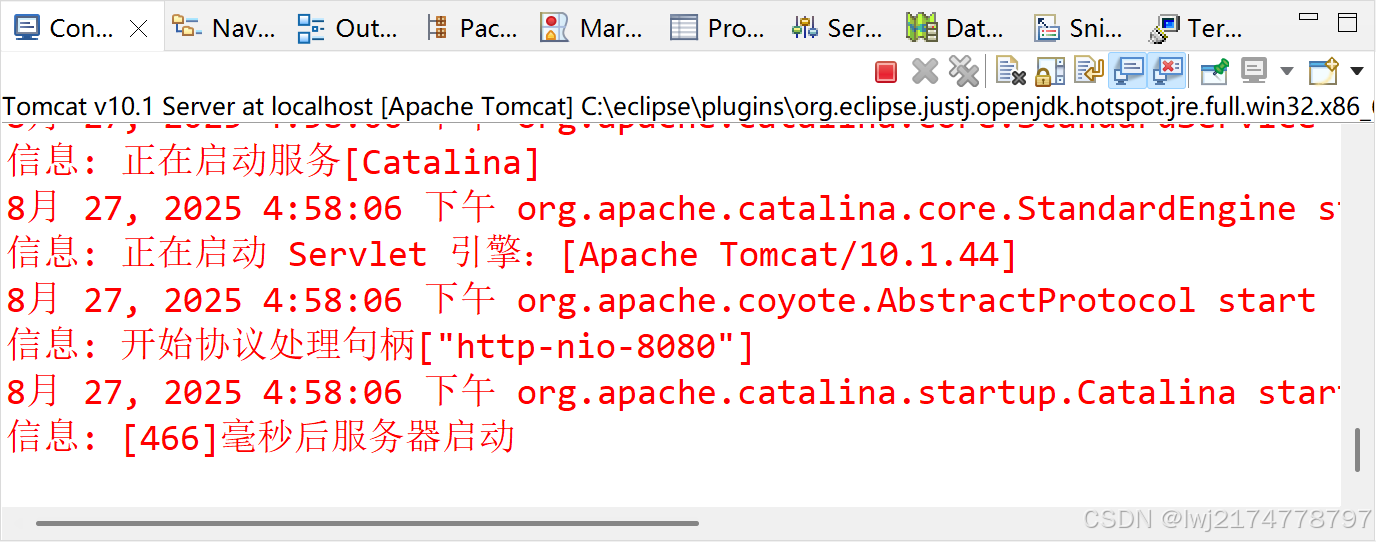
-
至此,就完成了 Tomcat 服务器的所有配置。
-
为了检测Tomcat服务器是否正常启动,在浏览器地址栏中输入"http://localhost:8080"访问 Tomcat 首页,如果在浏览器中可以正常显示 Tomcat 首页页面,则说明Tomcat 在 Eclipse 中配置成功了。
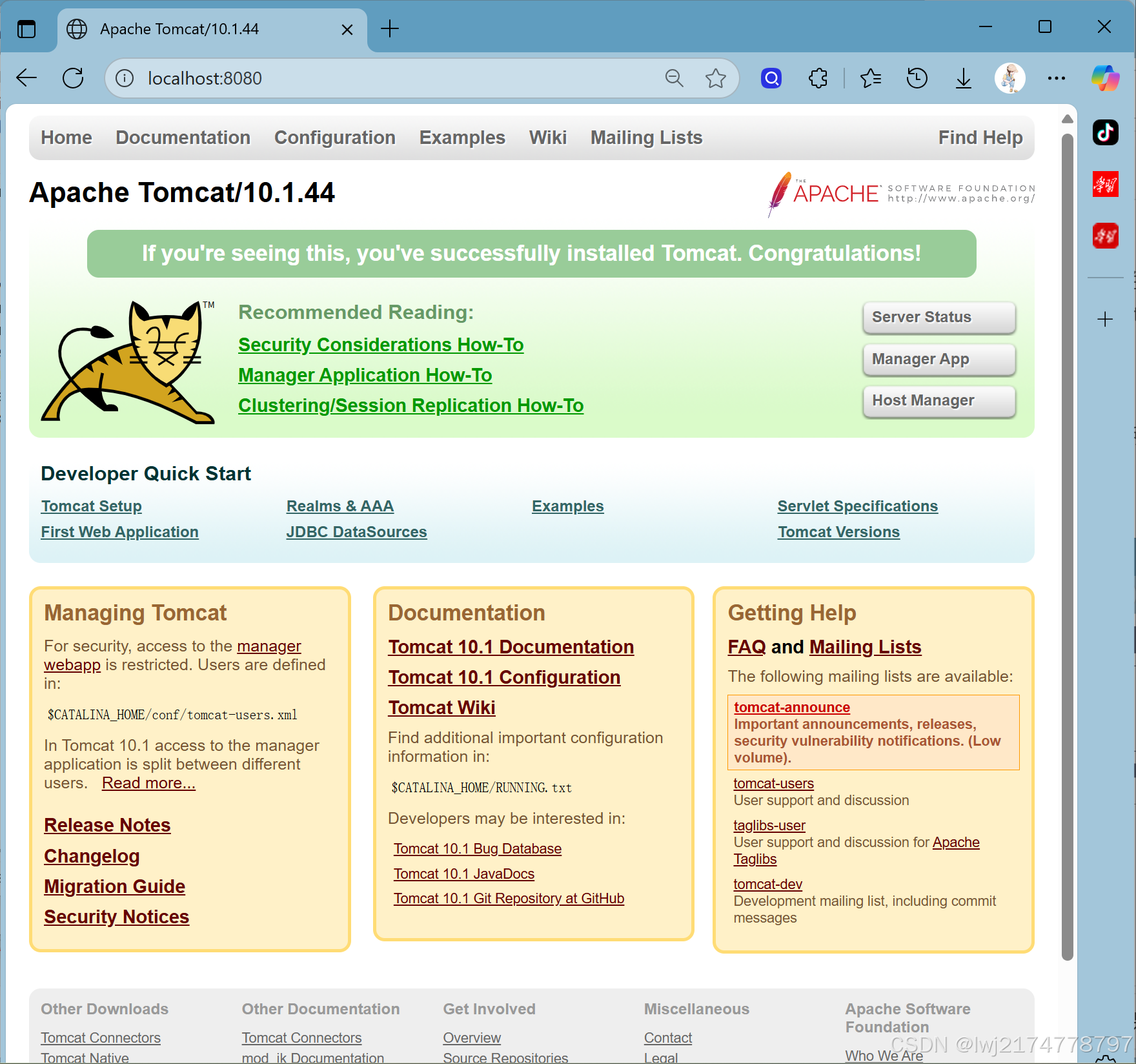
-
需要注意的是,如果采用默认配置启动Tomcat服务器,访问"http://localhost:8080"时,浏览器页面会出现 404错误,这是 Eclipse 自身的原因所导致的,此错误对访问具体项目不会有任何影响,我们可不必理会。